随着互联网的发展,人们对于网页浏览速度的要求越来越高。而MicrosoftEdge浏览器的极速模式可以提供更快的网页加载速度和更高的性能。本文将详细介...
2025-02-22 18 edge
在Windows操作系统中,默认浏览器是MicrosoftEdge。然而,许多用户更喜欢其他浏览器,例如GoogleChrome或MozillaFirefox。如果你也想更换默认浏览器,本文将为你提供一些简单的操作方法。
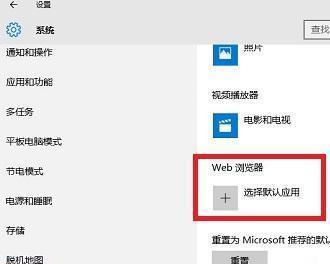
检查当前默认浏览器
我们需要确认当前的默认浏览器是MicrosoftEdge。你可以通过打开任意一个链接来检查,链接将在Edge中打开。
进入默认应用设置
点击开始菜单,并选择“设置”图标。在设置界面中,找到并点击“应用”选项。
选择默认应用
在“应用”选项中,选择“默认应用”,这将展示系统中默认的应用程序列表。
找到默认的Web浏览器选项
在默认应用列表中,找到“Web浏览器”选项。此选项显示的将是当前默认的浏览器名称(可能是MicrosoftEdge)。
更换默认浏览器
点击“Web浏览器”选项后面的当前默认浏览器名称,会弹出一个下拉菜单,其中列出了系统中已安装的所有浏览器。
选择新的默认浏览器
从下拉菜单中选择你想要设定为默认浏览器的应用程序。你可以选择GoogleChrome或MozillaFirefox。
保存更改
一旦你选择了新的默认浏览器,系统会自动保存更改。现在,你的默认浏览器已经更换为你所选择的浏览器。
确认更换成功
你可以重复一的步骤来确认默认浏览器已成功更换。打开任意链接,它应该会在你所选择的浏览器中打开。
修改默认浏览器设置
如果你以后想要再次更换默认浏览器,只需按照以上步骤重新选择一个新的浏览器即可。
了解其他默认应用选项
除了Web浏览器,系统还有许多其他默认应用选项。你可以设置默认的音乐播放器、邮箱客户端和照片查看器等。
根据个人喜好选择
更换默认应用程序是根据个人偏好进行的操作。你可以根据自己的需求选择最适合的浏览器,并将其设为默认。
享受新的浏览器体验
更换默认浏览器后,你将能够享受到新浏览器带来的功能和优势。不同浏览器有不同的特点和扩展,可以满足个人需求。
注意更新和安全性
无论你选择哪个浏览器,都要确保定期进行更新并采取必要的安全措施。这样可以确保你的互联网浏览体验更加安全和流畅。
分享给其他用户
如果你身边有人也想更换默认浏览器,不妨将本文分享给他们。他们也可以通过这些简单的步骤来更换默认浏览器。
探索更多技巧和设置
除了更换默认浏览器,还有许多其他系统设置和技巧值得探索。通过学习和尝试,你可以进一步定制化你的计算机使用体验。
通过上述简单的操作方法,你可以轻松地取消Edge默认浏览器设置,并将你喜欢的浏览器设为默认。这样,你就能享受到更舒适和个性化的互联网浏览体验了。记住,不同浏览器有不同特点和功能,根据个人需求做出选择。同时,保持系统和浏览器的更新,并注意网络安全问题,以确保你的计算机使用更加安全和高效。
随着Windows10的发布,Edge浏览器成为了默认浏览器,但是很多用户可能更喜欢其他浏览器,并希望取消Edge的默认设置。本文将为大家介绍如何取消Edge默认浏览器设置,让您自由选择自己喜欢的浏览器。
一、在开始菜单中搜索“默认应用设置”
在Windows10的开始菜单中,点击搜索框,并输入“默认应用设置”。
二、打开“默认应用设置”
在搜索结果中,点击“默认应用设置”来打开相关设置页面。
三、找到“Web浏览器”选项
在默认应用设置页面中,向下滚动直到找到“Web浏览器”选项。
四、点击Edge浏览器图标
在“Web浏览器”选项下方,会显示当前默认的浏览器图标,一般为Edge浏览器。点击该图标。
五、选择其他浏览器
在弹出的选择框中,选择您喜欢的其他浏览器。可以是Chrome、Firefox、Opera等。
六、确认更改
选择完其他浏览器后,点击“应用此设置”。
七、确认默认浏览器已更改
回到默认应用设置页面,确认“Web浏览器”选项下方的图标已经变为您选择的其他浏览器。
八、打开链接验证
打开任意一个链接,确认系统已经将其打开在您选择的其他浏览器中。
九、修改默认浏览器选项
如果在确认后,系统仍然将链接打开在Edge浏览器中,可以尝试修改浏览器的默认设置。
十、打开其他浏览器的设置
打开您选择的其他浏览器,点击浏览器顶部的菜单按钮,在菜单中找到“设置”选项。
十一、找到默认浏览器选项
在浏览器的设置页面中,向下滚动或搜索,找到与默认浏览器相关的选项。
十二、将当前浏览器设为默认
在默认浏览器选项中,选择将当前浏览器设为默认。具体操作可能因浏览器而异。
十三、确认修改
确认修改成功后,关闭浏览器的设置页面。
十四、再次打开链接验证
再次打开任意一个链接,确认系统已经将其打开在您刚才设定的默认浏览器中。
十五、成功取消Edge默认设置
恭喜您,您已成功取消Edge默认浏览器设置,并将链接打开在您自己选择的浏览器中。
通过以上简单的步骤,您可以轻松地取消Edge默认浏览器设置,并选择自己喜欢的浏览器。这样,您就可以更好地享受上网的乐趣,使用您最喜欢的浏览器浏览网页了。
标签: edge
版权声明:本文内容由互联网用户自发贡献,该文观点仅代表作者本人。本站仅提供信息存储空间服务,不拥有所有权,不承担相关法律责任。如发现本站有涉嫌抄袭侵权/违法违规的内容, 请发送邮件至 3561739510@qq.com 举报,一经查实,本站将立刻删除。
相关文章
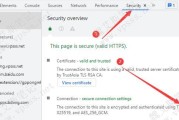
随着互联网的发展,人们对于网页浏览速度的要求越来越高。而MicrosoftEdge浏览器的极速模式可以提供更快的网页加载速度和更高的性能。本文将详细介...
2025-02-22 18 edge
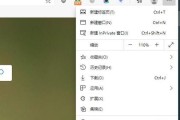
在Windows操作系统中,默认浏览器设置为Edge浏览器,但有时我们可能更喜欢使用其他浏览器。本文将介绍一种简单的方法,帮助你取消Edge浏览器的默...
2024-12-10 165 edge